Как передать приложение с Андроида на Андроид?
Как передать приложение с Android на Android: инструкция
Для пользователей современных смартфонов сейчас не составляет никакого труда скачать любое приложение из Play Market, так как почти у каждого есть 3G интернет. Но доступ в сеть, к сожалению, есть не у всех и тогда возникает вопрос, а как передать приложение на такой смартфон? Ведь можно же через Bluetooth передавать музыку, картинки, видеофайлы…
Проблема эта решается путем установки на свой гаджет FS Проводника. Этот проводник предназначен для удобного управления файлами на вашем телефоне. Благодаря ему-то и можно передать apk файл любого приложения по Bluetooth, которое установлено на вашем устройстве.
Как только вы открыли файловый менеджер, то первым делом надо перейти на «домашнюю страницу», если она у вас не открылась сразу. Затем, вам нужно найти и перейти в папку APPs, где вы найдете полный список всех установленных на вашем телефоне программ, в виде значков.
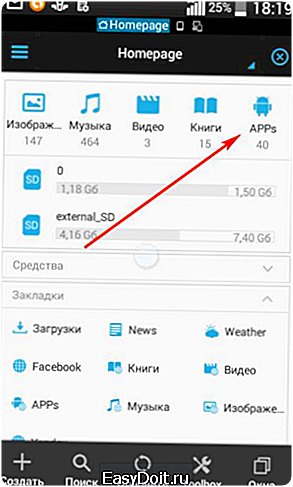
Далее вам остается только выбрать одну или несколько программ (длительным нажатием на значок), которую вы хотите передать на другое устройство, после вам нужно нажать на кнопку «отправить», расположенную в середине, а в появившемся меню выбрать «через Bluetooth». После этого начнется передача apk файла.
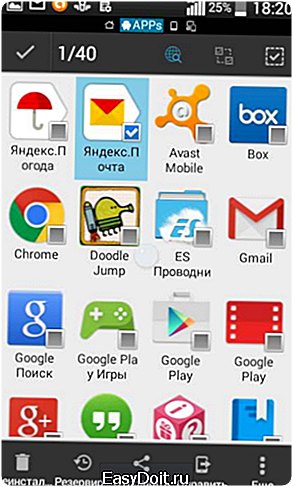
Также обратите внимание на кнопку «резервирование», она позволяет сохранять приложения в папку backup в памяти телефона.
www.ekant.ru
Как передать приложение с Android на Android по Bluetooth

Bluetooth является не менее важной технологией, чем предстоящий 5G, который обещает предоставить более быструю и стабильную передачу данных между нашими мобильными устройствами.
Тем не менее, не всегда есть возможность загрузить новое приложение с интернета через Wi-Fi или мобильную сеть 3G/4G, поэтому мы расскажем вам про один способ, как можно передать любое приложение с одного Android устройства на другое через Bluetooth.
Для этого вам понадобится удобный легкий инструмент под названием APK Extractor, который преобразует установленные приложения на вашем Android устройстве в сжатый APK файл. Затем вы можете передать этот файл на другой Android смартфон или планшет, и установить приложение. Теперь давайте более подробно рассмотрим этот метод переноса приложений между Android устройствами по Bluetooth.
Перенести приложение между Android устройствами по Bluetooth
1. Скачайте и установите инструмент APK Extractor на Android устройстве, с которого необходимо передать приложение.
2. Откройте программу APK Extractor. Теперь выберите приложения, которые вы хотите перенести на другое устройство по Bluetooth. Вы можете выбрать любое количество приложений, хоть одно или же все сразу.
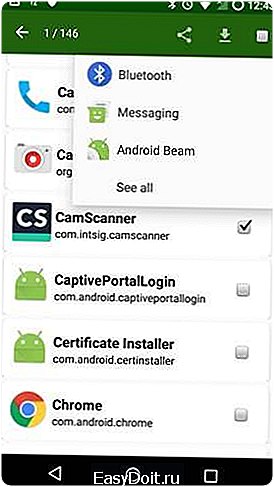
3. После того, как вы выбрали приложения, нажмите значок «Поделиться» в верхней части экрана, затем выберите «Bluetooth».
4. Убедитесь, что на устройстве Android, на которое вы отправляете приложение, включен Bluetooth.
5. Дальше в окне приложения APK Extractor должно появиться принимающее устройство. Выберите его, и подтвердите прием приложения на другом Android смартфоне.
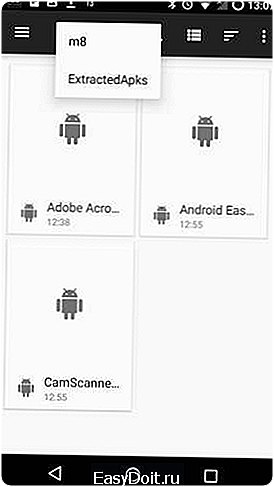
6. После того, как APK файл будет передан через Bluetooth, он будет доступен в выпадающем меню уведомлений. Если вы случайно закрыли его, тогда найдите APK файл в папке «Загрузки» с помощью файлового менеджера.
7. После того, как вы нашли APK файл на принимающем устройстве, просто щелкните на него, а затем выберите «Установить».
Обратите внимание: на принимающем Android устройстве должна быть включена функцию «Установка приложения из неизвестных источников».
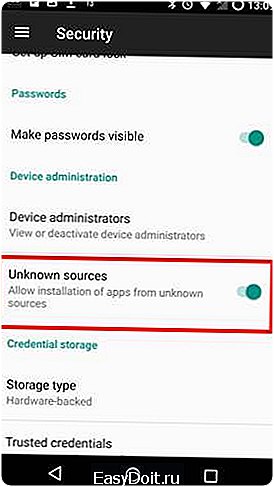
Вот и все! Теперь вы можете использовать приложения на обоих устройствах.
Вывод
Доступ в Интернет – это полезный способ найти или скачать необходимые файлы. Тем не менее, вы не должны забывать про Bluetooth, который в свою очередь является отличным средством для передачи файлов и приложений между Android устройствами.
Пожалуй, это самый простой способ передать приложения с Android на Android через Bluetooth.
androidphones.ru
Как передавать установленные приложения на Android’e
Как вам известно мы издавна делимся информацией, в наше время мы привыкли передавать файлы из мобильных телефонов на мобильные устройства друзей .
например в далёком 2005 году когда я учился в школе у меня был великолепный телефон Siemens c65 (немецкой сборки) на котором по мимо MMS было устройство передачи данных (которое многие наверно уже забыли) ик-порт (IrDA) и тогда была целая эпопея с передачей: игр, картинок, обрезанных песен в сжатом формате .wav , которые передавались крайне медленно примерно (4-5 Кб/с) но все тогда были очень даже рады и этому , так как Bluetooth’a тогда практически не у кого не было и это было бесплатно .
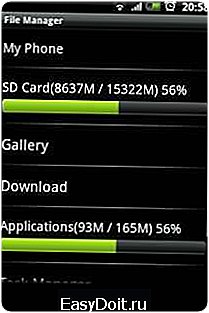 Но достаточно ностальгических размышлений , вернемся в наш конец 2011 года . Теперь практически все мобильные устройства оснащены Bluetooth. И мой siemens года четыре лежит в ящике, пылится (кстати, он вполне рабочем состоянии), теперь у меня есть не менее клёвый htc hero который был куплен мной в 2010 году на борту стояла ОС Android 1.6 обновленная сразу же по воздуху на 2.1 , мотивацией этой покупки было то что это первый смартфон в России под управлением Android .
Но достаточно ностальгических размышлений , вернемся в наш конец 2011 года . Теперь практически все мобильные устройства оснащены Bluetooth. И мой siemens года четыре лежит в ящике, пылится (кстати, он вполне рабочем состоянии), теперь у меня есть не менее клёвый htc hero который был куплен мной в 2010 году на борту стояла ОС Android 1.6 обновленная сразу же по воздуху на 2.1 , мотивацией этой покупки было то что это первый смартфон в России под управлением Android .
Но эта статья не об этом, а о том, что устройств на Android’e стало достаточно много и наверняка у кого-то, возник вопрос – как передавать установленные приложения или из установленного приложения получить установочной файл.
Для начала нам потребуется скачать и установить приложение File Manager в этом приложении есть функция Apps Manager (управление приложениями), от сюда можно удалять или делать резервные копии приложений (backup’ы) она как раз нам и понадобится .

И так, зайдя, в приложение мы увидим примерно такое окно, жмем на строчку “Applications” перед вами появится список установленных приложений, ставим галочку напротив того приложения установочный файл которого вы хотите получить, и жмем кнопку backup (создать резервную копию) для примера я возьму приложение Jasmine IM тем более что его установочного файла у меня на карте нет , потому что я скачал его из Android Market’a, после недолгого процесса приложение сообщает нам что резервная копия создана.

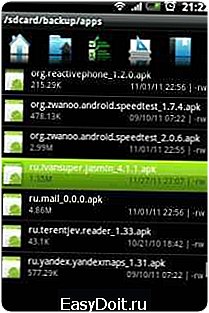
Теперь выходим из Apps Manager’a и переходим на карту памяти (SD Card), находим папку backup, в ней будет папка apps, открываем её и находим установочный файл нужного приложения. Как передать ? Все просто: нажимаем на строчку с нужным приложением и удерживаем, пока не появится меню с операциями над файлом, выбираем пункт “Send To” и выбираем способ которым вы хотите передать приложение.
Вот собственно и всё.
Последнее обновление 06.01.17 12:29 27.11.11 21:24
xr00m.ru
Как передать приложение по блютузу, с телефона, андроид, айфон
Бывает так, что нужно срочно передать приложение по блютузу. Например, другу или знакомому понравилась программа или игра, установленная на вашем смартфоне, но при этом нет возможности подключиться к интернету и скачать её с магазина. Как же быть в таком случае? Что же придётся ненадолго «вернуться в прошлое» и использовать технологию беспроводной связи, с помощью которой раньше все пользователи активно обменивались контентом.

Если же при этом возникли трудности, то обратите внимание на описанные ниже способы. Ведь каждый из них позволяет передавать приложение через bluetooth от одного устройства другому.
Способ №1 — ES Проводник
Чаще всего, чтобы перекинуть какую-нибудь прогу или игру по блютуз с андроида на андроид, задействуют файловый менеджер ES Проводник. На некоторых устройствах он установлен по умолчанию. Однако чаще всего приходится скачивать это приложение с цифрового магазина.
Чем же хорош ES Проводник? Он обладает высокой функциональностью и практически не задействует системные ресурсы. При этом даёт возможность передавать и файлы мультимедиа, и уже установленные рабочие программы или игры на другой телефон.
Что же необходимо сделать для обмена данными по блютуз через ES Проводник? Сейчас расскажем.
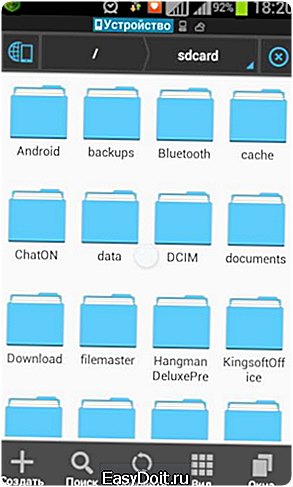
- Первым делом запускаем приложение.
- Далее на домашней странице находим значок в виде андроида. Он закреплен вверху. Также рядом с ним имеется надпись «APPs». Кликаем на него.
- Теперь выбираем нужное приложение, которое и будем отправлять через блютуз. Попутно кликаем на значок в виде трёх точек, расположенный сверху.
- Жмём «Отправить».
- В открывшемся меню отобразится список устройств, которые доступны к сопряжению. Ищем и подтверждаем то, на которое и нужно отправить приложение или документ.
Есть разные сторонние программы, используя которые можно без особого труда перекинуть приложение (или его инсталлятор) по bluetooth. Пожалуй, самая популярная утилита из всех подобных – APK Extractor. Скачать её можно бесплатно в Play Market.
Что касается того, как пользоваться приложением, то всё предельно просто. Достаточно придерживаться следующей схемы действий:
- Сначала сверяем версии Bluetooth на обоих устройствах. Если они совпадают, то можете переходить к следующему пункту. В противном случае лучше всего отказаться от передачи данных при помощи APK Extractor.
- Скачиваем утилиту на устройство, с которого будем отправлять через блютуз приложение или файл.
- Запускаем APK Extractor. Для этого нужно тапнуть на иконку с изображением робота на экране телефона или планшета.
- Далее откроется меню. В нём будут отображены недавно установленные и активные приложения. Вам следует выбрать необходимую утилиту или игру, а затем нажать на неё, удерживая палец в течение нескольких секунд.
- После чего в появившемся окне выбираем пункт «Send APK». Тем самым вы запустите процесс преобразования, извлечения и сжатия файлов выбранного приложения в специальный формат, более удобный для передачи.
- Включаем блютуз на обоих устройствах, располагаем их максимально близко друг к другу и передаём созданный apk-документ. Обязательно дожидаемся окончания процедуры. Обычно принимающий данные девайс выдаёт по этому случаю специальное сообщение.
- Наконец, находим переданный apk-файл и устанавливаем его.
Не забудьте! Обязательно заранее включите на обоих устройствах bluetooth-соединение. Иначе передать приложение или какой-либо файл у вас не получится.
Способ №3 — Bluetooth File Transfer
Хотите быстро передать любимую игру или полезную программу с одного смартфона на другой, используя блютуз? Тогда попробуйте утилиту Bluetooth File Transfer. Как и многие другие подобные приложения, её можно скачать с плеймаркета.
Как же с помощью Bluetooth File Transfer передать по беспроводной связи уже установленные в памяти телефона программы? Это довольно просто:
- Запускаем утилиту.
- Откроется главное меню. В нём ставим галочку рядом с пунктом «Apk».
- В появившемся окне отмечаем те программы или игры, которые будем отправлять по блютуз.
- Жмём кнопку «Share».
- Выбираем способ отправки файлов. В нашем случае это Bluetooth.
- На устройстве-получателе заходим в меню системных настроек. Активируем возможность устанавливать приложения с неизвестных источников.
Вот и всё. Как вы поняли, понадобится ещё утилита, создающая Apk-файлы. Это может быть тот же Clean master или любая другая прога, отвечающая за стабильность работы ОС.
Способ №4 — Airblue Sharing
Сегодня популярностью пользуются не только смартфоны и планшеты, работающие на ОС Android. Гаджеты с iOS также привлекают многих юзеров. Поэтому часто возникают ситуации, когда нужно передать приложение через bluetooth с андроида на айфон или наоборот. Однако сделать это не так уж просто. Ведь разработчики iOS блокируют возможность обмена файлами с устройствами других ОС.
Хотя решение всё-таки есть. Необходимо воспользоваться программой (а точнее – системным твиком) под названием Airblue Sharing. Данный инструмент встраивается в ОС и позволяет перекидывать по Bluetooth фотографии, приложения и другие файлы с iPhone на Android. Причём ничего сверхъестественного делать не нужно. Рекомендуем лишь соблюдать следующий порядок действий:
- На айфоне через утилиту Cydia зайдите в магазин приложений.
- В поле поиска введите «Airblue sharing». Через несколько секунд приложение будет найдено.
- Скачайте и установите программу на iPhone.
- Далее откройте файловый менеджер. Обычно он идёт вместе с Airblue sharing.
- Найдите и укажите файл, документ или приложение, которое нужно передать по блютуз.
- При нажатии на него откроется меню. В нём выберите устройство-получатель.
- Подтвердите свои действия, чтобы начать отправку.
- Дождитесь окончания процедуры. Обычно она занимает совсем немного времени. Ведь скорость передачи данных высокая и может достигать 1,7 Мб/с.
Для справки! Airblue sharing – это платное расширение, но в интернете есть и взломанные версии. Правда, пользоваться ими мы не рекомендуем. Лучше не пожалеть пары долларов и быть уверенными, что данный софт абсолютно безопасен.
Отправить приложение или файл с «яблочного» гаджета у вас получилось. Но как быть в ситуации, когда нужно, наоборот, передать данные через блютуз с android-телефона и принять их на айфоне? Сейчас расскажем.
- Для начала установите Airblue sharing на айфоне.
- Найдите соответствующий значок на рабочем столе. Тапните по нему.
- Через свайп вправо откройте отдельное меню. Теперь активируйте функцию Enable Receiving. Это необходимо для того, чтобы система от Google смогла увидеть гаджет с iOS (в некоторых случаях данный шаг можно пропустить).
- На андроид-устройстве выберите приложение и отправьте его через Bluetooth на айфон.
- Наконец, останется лишь принять его на iOS и по необходимости установить.
Для справки! С другими iOS-устройствами передача файлов по блютуз возможна только при наличии у них установленного твика AirBlue Sharing.
Помимо Airblue sharing для передачи приложений и разных файлов по блютуз с айфона на андроид можно использовать утилиту iBluetooth. Она довольно простая и удобная. Ещё и весит всего пару сотен Кб. Правда, бесплатно юзать iBluetooth можно лишь 7 дней. Затем придётся заплатить несколько долларов.
www.orgtech.info
